گاهی اوقات ممکن است لازم باشد بازی های PS5 خود را به صورت دستی به روز کنید. در اینجا نحوه انجام این کار آمده است.
توسعه دهندگان به طور مداوم بر روی به روز رسانی و بهبود بازی های خود کار می کنند، حتی پس از راه اندازی. اما با توجه به بهروزرسانیهای زیادی که همیشه منتشر میشوند، پیگیری همه آنها دشوار است.
اگر قصد دارید بازیای را انجام دهید که مدتی است آن را انتخاب نکردهاید، احتمالاً ارزش دارد ابتدا بررسی کنید که آیا بهروزرسانیهایی وجود دارد که باید دانلود کنید. پس از همه، شما می خواهید بهترین نسخه ممکن از بازی را بازی کنید.
اگر میخواهید دقیقاً چگونه این کار را انجام دهید، به جای درستی آمدهاید. در این راهنما، دقیقاً به شما نشان خواهیم داد که چگونه بهروزرسانیها را بررسی کنید، بنابراین میتوانید بازیهای PS5 خود را بهصورت دستی بهروزرسانی کنید.
چگونه می توانم به روز رسانی های PS5 خود را بررسی کنم؟
اولین قدم برای به روز رسانی دستی بازی های PS5 این است که مطمئن شوید کنسول شما به اینترنت وصل است. اگر نه، اصلاً نمیتوانید چیزی دانلود کنید، چه رسد به آپدیت.
اگر کنسول شما به اینترنت متصل است، می توانید از جمله زیر صرف نظر کنید. در غیر این صورت، با فشار دادن نماد چرخ دنده در صفحه اصلی، به تنظیمات خود بروید، به پایین بروید و به Network بروید و اطلاعات خود را برای اتصال وارد کنید.
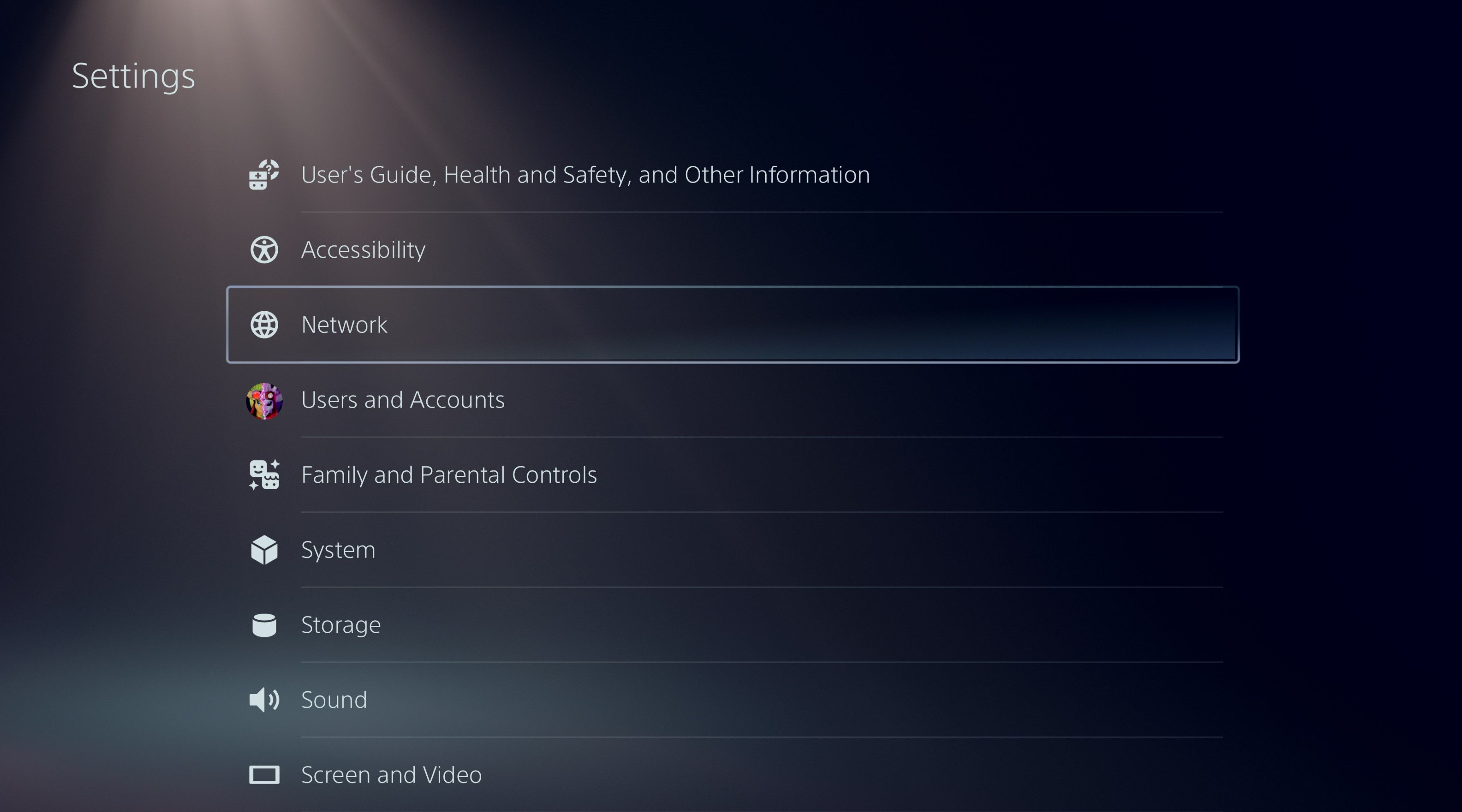
پس از تنظیم، به صفحه اصلی خود برگردید و مطمئن شوید که در برگه بازی ها هستید. در میان بازیهای خود پیمایش کنید تا زمانی که موردی را که میخواهید بررسی کنید پیدا کنید و دکمه Options را روی کنترلر خود فشار دهید. دکمه Options یک دکمه کوچک بیضی شکل در سمت راست صفحه لمسی است.
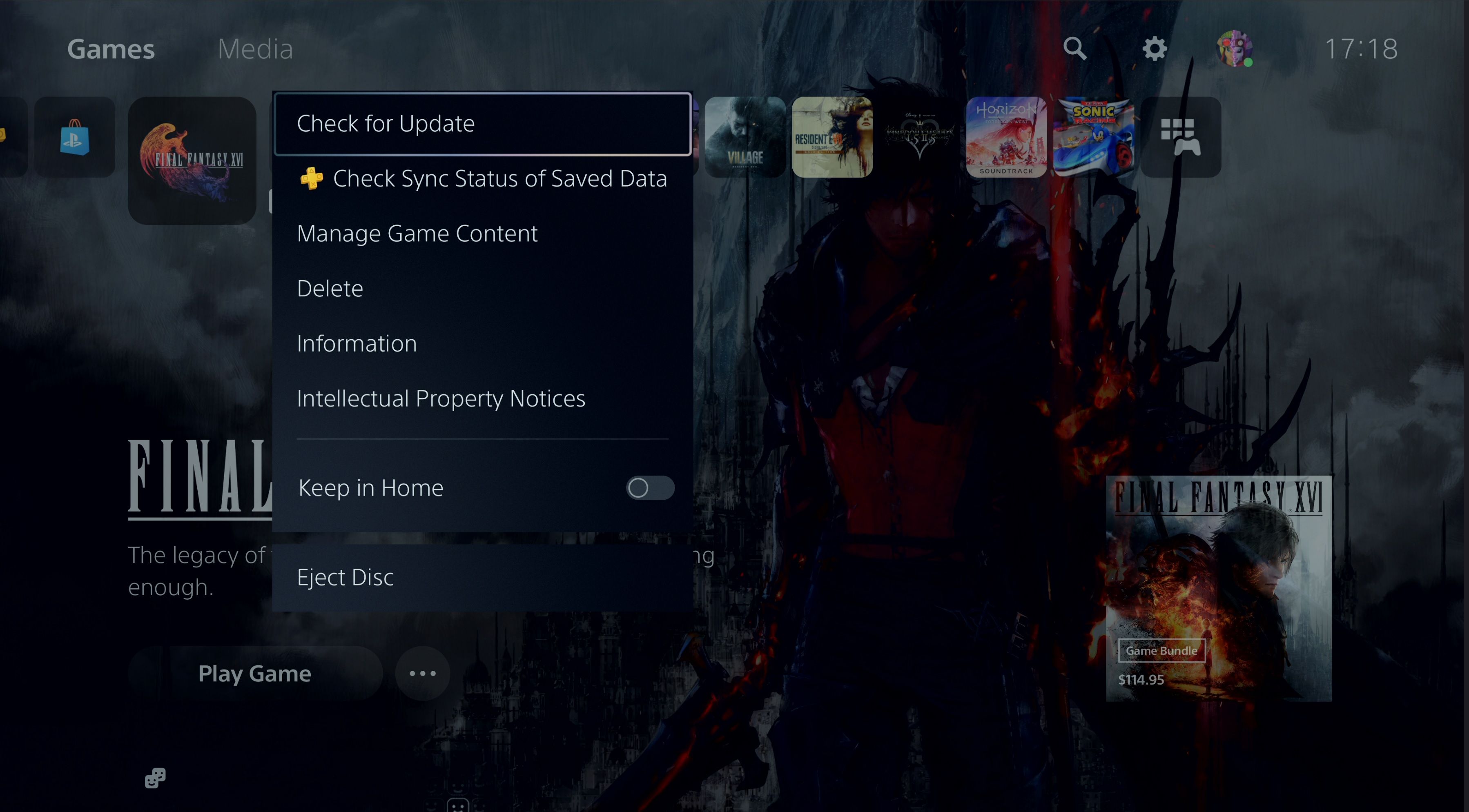
دکمه Options منوی کوچکی را نشان می دهد که در آن گزینه ای با عنوان Check for Update را خواهید دید. آن را فشار دهید و منتظر بمانید تا PS5 شما جادوی خود را انجام دهد. اگر بهروزرسانی در دسترس باشد، بهطور خودکار دانلود میشود. برای بررسی پیشرفت بهروزرسانی خود، Go to Downloads/Uploads را انتخاب کنید.
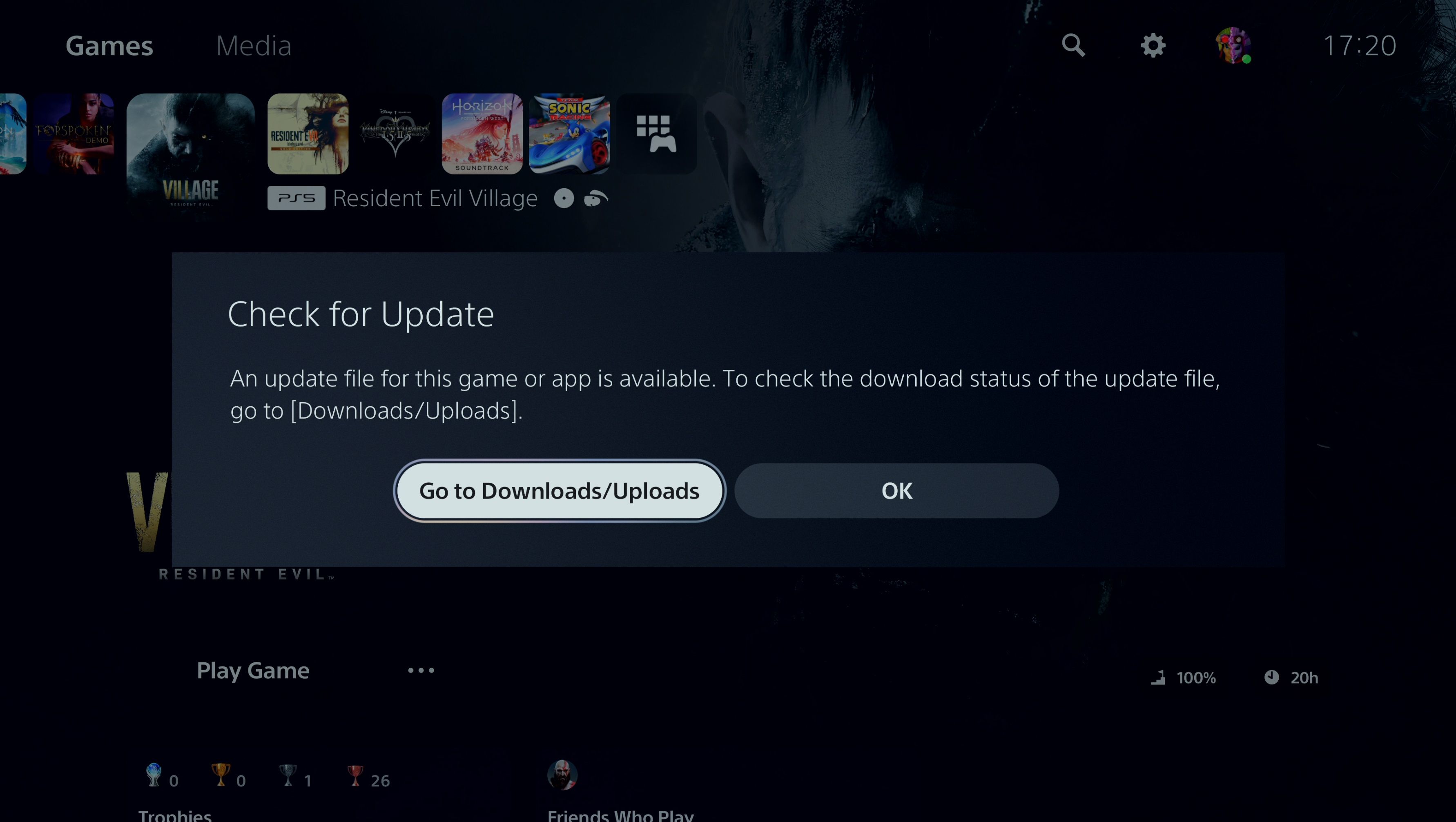
اگر نه، شما از قبل آخرین نسخه بازی را نصب کرده اید و می توانید بازی را شروع کنید.
چگونه بفهمم که بازی PS5 من به به روز رسانی نیاز دارد؟
وقتی یک بازی را بوت می کنید، باید به طور خودکار برای شما آپدیت شود. اما چند دلیل وجود دارد که ممکن است این اتفاق نیفتد، مثلاً کنسول شما به اینترنت متصل نیست. اگر کنسول شما برای چند ماه خاموش بوده و گرد و غبار جمع شده است، مطمئناً ارزش آن را دارد که قبل از شروع بازی، بهروزرسانیها را بررسی کنید. توسعه دهندگان می توانند در هر زمان و در هر روز یک به روز رسانی را منتشر کنند، بنابراین تنها راه برای اطمینان از این موضوع بررسی است.
اگر بررسی دستی برای بهروزرسانیها برای شما کار زیادی به نظر میرسد، همیشه میتوانید تنظیمات خود را تغییر دهید تا بهروزرسانی خودکار در PS5 خود فعال شود. این به شما کنترل کمتری بر روی بازیهایی که دقیقاً بهروزرسانی میشوند و چه زمانی میدهد، میدهد، اما بدون شک آسانتر است و به این معنی است که دیگر هرگز نگران بهروزرسانی بازیهای خود نخواهید بود.
همیشه بهترین ها را بازی کنید
انجام بازی های قدیمی می تواند مشکل ساز باشد و به این معنی است که تجربه شما به آن خوبی که می شود نخواهد بود. بررسی بهروزرسانیها زمان بسیار کمی میبرد و میتواند تفاوت زیادی در عملکرد بازی ایجاد کند، پس چرا قبل از غواصی در ماجراجویی دیگر مطمئن نباشید همه چیز مرتب است؟
اگر نگران نحوه بهروزرسانی بازیهای PS5 بودهاید، امیدواریم این راهنما به کاهش بخشی از این استرس کمک کرده باشد. و اگر ترجیح میدهید دیگر هرگز نگران آن نباشید، همیشه میتوانید بهروزرسانیهای خودکار را در PS5 خود اجازه دهید.
